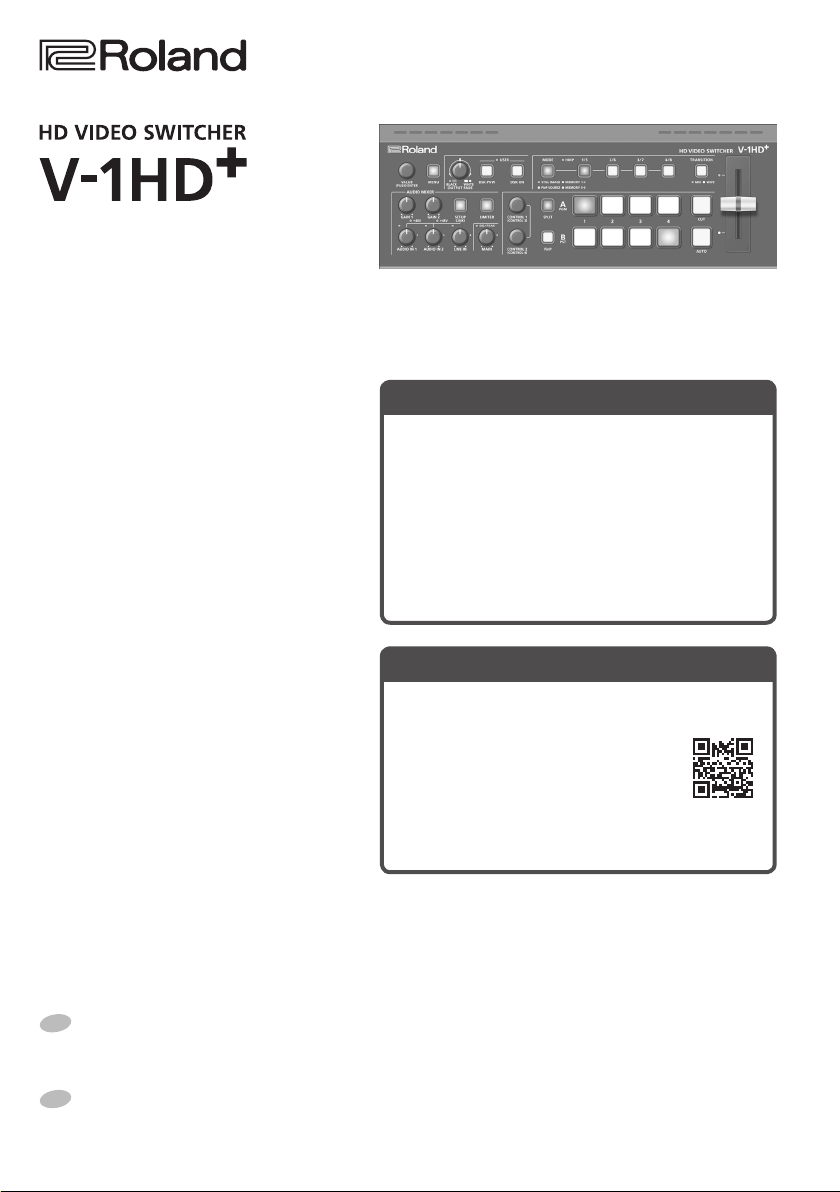
Краткое руководство
Проверка комплектности
Убедитесь в наличии всех перечисленных ниже деталей
В случае отсутствия какой-либо из них сообщите об
этом дилеру.
Краткое руководство
V-1HD+ (само
*
устройство)
Блок питания для
*
сети переменного
тока
Кабель питания
*
*
Брошюра "ТЕХНИКА
*
БЕЗОПАСНОСТИ"
Дополнительные руководства
Детали работы и список меню описаны в руководстве
“Справочное руководство”.
Загрузка
1. Зайдите на сайт компании Roland.
https://proav.roland.com/
2. Перейдите на страницу продукта0щелкните
по “Support” (Поддержка)0 загрузите
соответствующий файл PDF.
Прежде чем использовать, убедитесь, что в устройство установлена самая последняя версия системного ПО. Информация о
доступных обновлениях системного программного обеспечения приводится на сайте компании Roland (https://proav.roland.com/).
Проверить версию установленного системного ПО можно следующим образом: нажмите на кнопку
[MENU]0“SYSTEM”0“VERSION".
Прежде чем приступить к использованию устройства, ознакомьтесь внимательно с документами "ТЕХНИКА БЕЗОПАСНОСТИ" и
"ВАЖНЫЕ ЗАМЕЧАНИЯ" (брошюра "ТЕХНИКА БЕЗОПАСНОСТИ" и "Краткое руководство" (стр. 11, 12)). После прочтения не
выбрасывайте данный документ, используйте его для справки.
© 2020 Roland Corporation
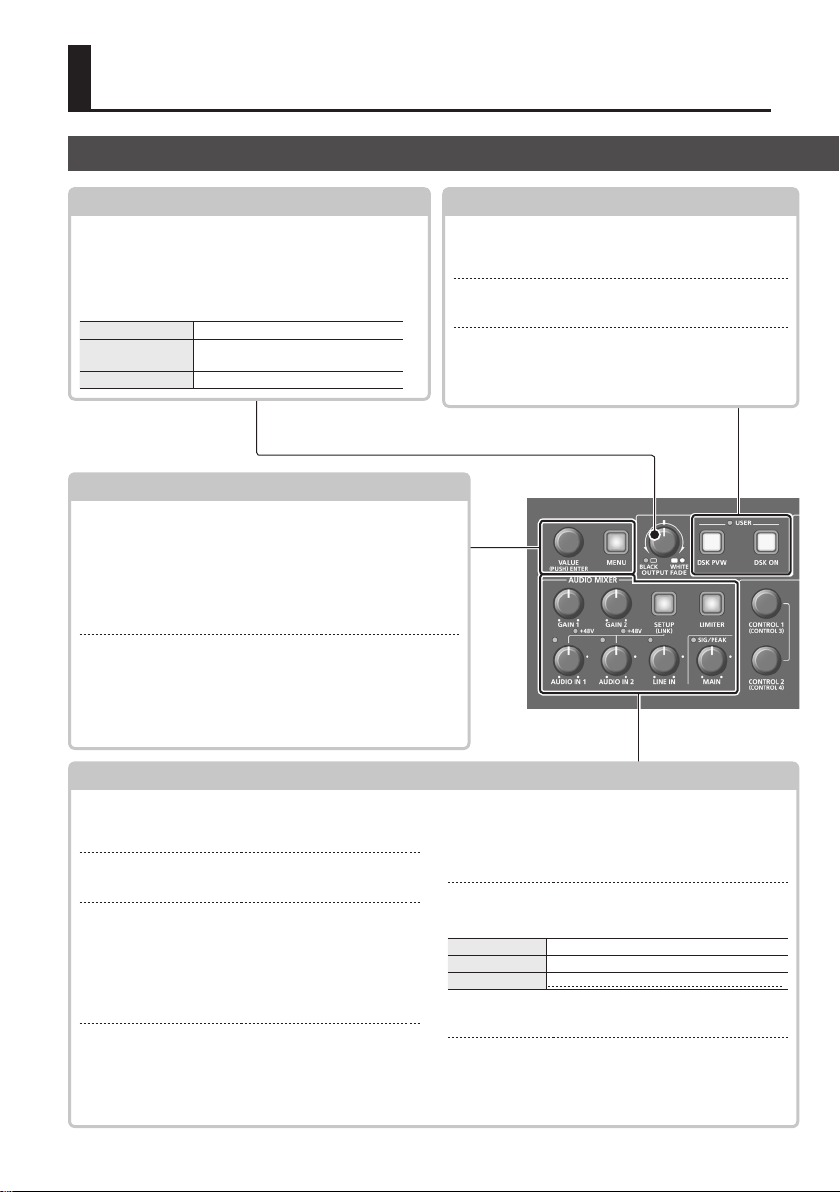
Описание панелей
Верхняя панель
Регулятор [OUTPUT FADE]
Используется для фейдирования результирующих
видео и аудио.
При вращении против часовой стрелки изображение
фейдируется в черный фон, по часовой ― в белый.
Расположенные слева и справа от регулятора [OUTPUT
FADE] индикаторы пок азывают текущее состояние.
Мигает красным Фейдирование в процессе
Горит красным
Не горит Видео выводится в штатном режиме
Меню
Кнопка [MENU]
Если она горит, на дисплей, подключенный к разъему
OUTPUT 2, выводится меню.
Если вы находитесь в меню нижнего уровня, эта кнопка
позволяет переходить в меню более высокого уровня.
Если выводится меню самого верхнего уровня, при
нажатии на эту кнопку меню закрывается.
Регулятор [VALUE]
Используется для выбора элементов меню или
редактирования их значений.
Для подтверждения выбора или отредактированного
значения элемента меню нажмите на этот регулятор.
AUDIO MIXER
Регуляторы [GAIN 1] [GAIN 2]
Используются для настройки чувствительности
входов AUDIO IN 1 и AUDIO IN 2 соответственно.
Индикаторы +48V (AUDIO IN 1, 2)
Загораются при включении фантомного питания.
Кнопка [SETUP]
Используется для входа в меню AUDIO INPUT.
Удерживая ее долго нажатой, можно включать/
выключать функцию связывания. Если она горит,
каналы AUDIO IN 1 и 2 связываются (объединяются)
в стереоканал.
Регуляторы [AUDIO IN 1] [AUDIO IN 2] [LINE IN]
Используются для настройки громкости сигналов
AUDIO IN 1, AUDIO IN 2 и LINE IN соответственно.
Фейдирование в черный/белый
фон завершено
2
USER
Кнопка [DSK PVW]
Если она включена (горит), результат работы эффекта
DSK выводится для предварительного просмотра.
Кнопка [DSK ON]
Используется для включения/выключения эффекта DSK.
* Описанные выше функции назначены по
умолчанию. Эти кнопки можно запрограммировать
на выполнение других функций. Если функция
определена, индикатор USER загорается.
Индикаторы SIG/PEAK (AUDIO IN 1, 2/LINE IN)
Загораются зеленым при обнаружении сигнала
на аудиовходе. Если уровень входного сигнала
слишком высокий, соответствующий индикатор
загорается красным цветом.
Индикатор SIG/PEAK (MAIN)
Показывает уровень общей громкости.
Горит красным Чрезмерно высокий уровень громкости.
Горит желтым Приемлемая громкость.
Горит зеленым Недостаточно высокая громкость.
Регулятор [MAIN]
Управляет общей громкостью.
Кнопка [LIMITER]
Используется для включения/выключения лимитера,
предотвращающего возникновение искажений. Если
лимитер включен, кнопка [LIMITER] горит зеленым цветом.
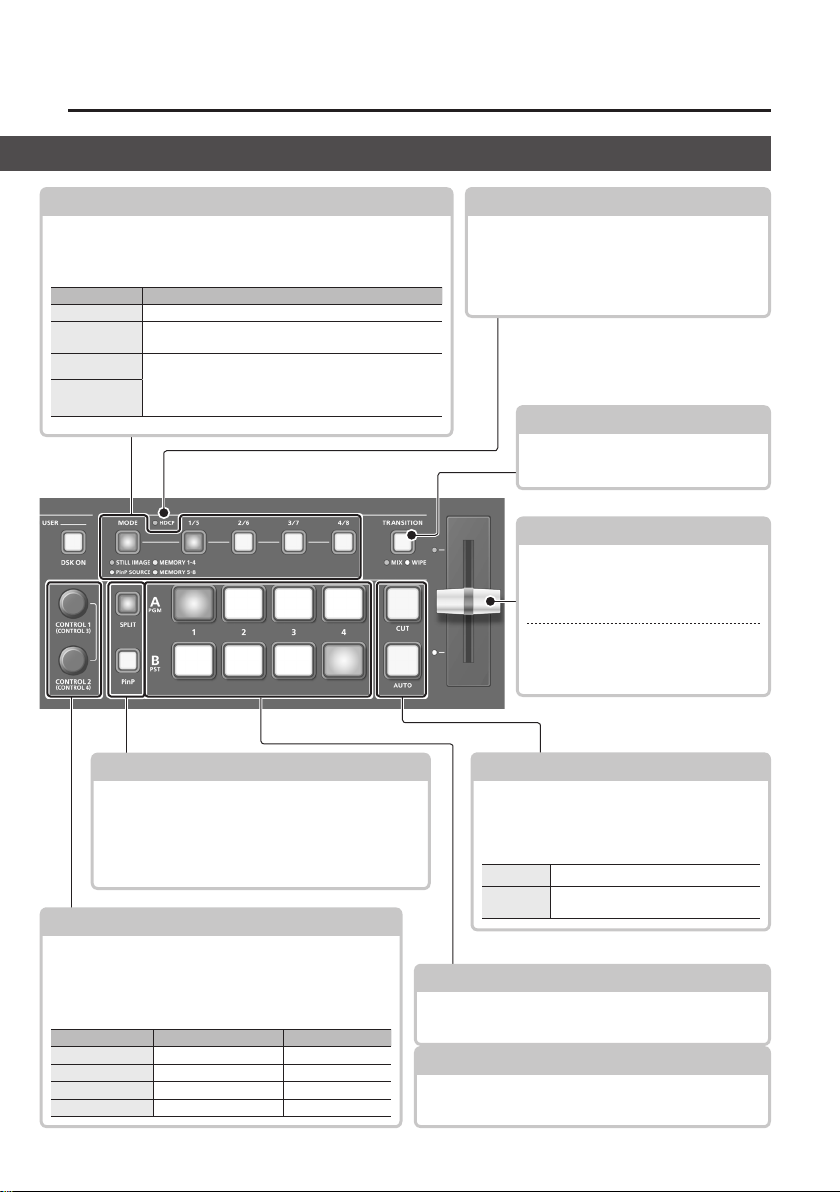
Описание панелей
Кнопки [MODE], [1/5] ― [4/8]
Кнопка [MODE] используется для определения
функционального назначения кнопок [1/5] ― [4/8].
Текущее назначение кнопок показывается с помощью
расположенного под кнопкой [MODE] светодиода.
Индикатор Функция
STILL IMAGE Вывод статичного изображения.
PinP SOURCE
MEMORY 1 — 4
MEMORY 5 ― 8
При использовании эффекта PinP ("картинка в
картинке") выбирает видеоисточник окна вставки.
Используются для вызова установок, хранящихся в памяти (ячейки 1 ― 8).
Для сохранения текущих настроек в память удержвайте кнопку нажатой
достаточно долго.
Кнопки [SPLIT] [PinP]
Используются для включения/выключения
эффектов разбиения экрана и PinP (картинка в
картинке) соответственно.
Если эффект включен, соответствующая кнопка
([SPLIT] или [PinP]) горит.
Регуляторы [CONTROL 1] [CONTROL 2]
Используются для определения настроек эффектов
разбиения экрана и PinP.
Если поворачивать эти регуляторы, удерживая их
нажатыми, они будут функционировать как регуляторы
[CONTROL 3] и [CONTROL 4] соответственно.
Регулятор Разбиение экрана PinP
[CONTROL 1] A-CENTER POSITION H
[CONTROL 2] B-CENTER POSITION V
[CONTROL 3] CENTER POSITION SIZE
[CONTROL 4] SPLIT TYPE ZOOM
Индикатор HDCP
Состояние индикатора (горит, мигает
или не горит) определяется настройкой
HDCP (защита от копирования) и тем,
подключено ли HDCP-совместимое
оборудование.
Кнопка [TRANSITION] (стр. 9)
Используется для выбора
эффектов перехода (MIX, WIPE).
Видеофейдер (стр. 8, 9)
Используется для переключения вручную
между видеосигналами, подаваемыми на
входы A/PGM и B/PST, а так же передачи
их на программный выход.
Индикаторы переходов
Индикатор состояния
программной выходной шины.
Кнопки [CUT] [AUTO] (стр. 9)
Используются для автомаического
переключения между видеосигналами,
подаваемыми на входы A/PGM и B/PST, а
также передачи их на программный выход.
[CUT] Видео переключается мгновенно.
[AUTO]
Видео переключается с
использованием эффекта перехода.
Матричные кнопки [1] — [4] шины А/PGM
Используются для выбора видео, которое будет
подаваться на шину A/PGM. Нажатая кнопка загорается.
Матричные кнопки [1] — [4] шины B/PST
Используются для выбора видео, которое будет
подаваться на шину B/PST. Нажатая кнопка загорается.
3
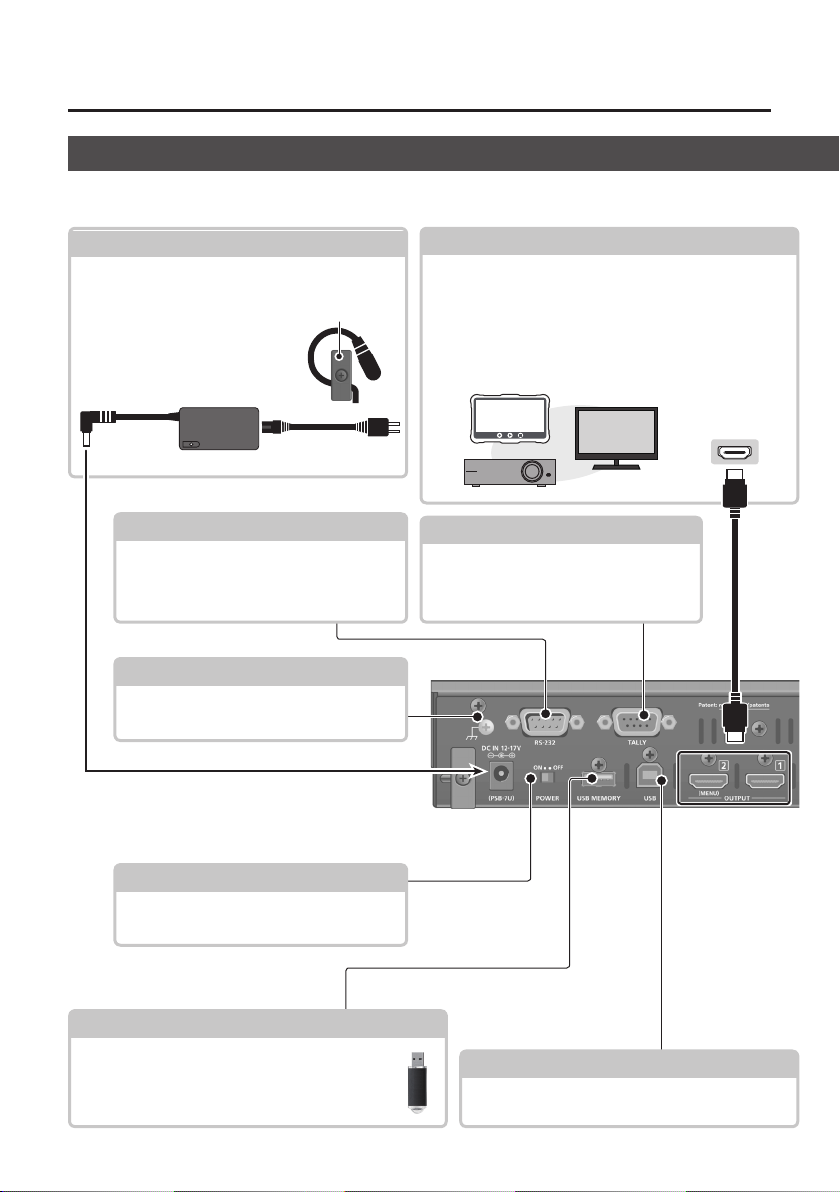
Описание панелей
Тыльная панель (подключение оборудования)
* Для предотвращения сбоев и выхода оборудования из строя, прежде чем приступать к коммутации, устанавливайте
громкость в минимум и отключайте питание всех участвующих в этом процессе устройств.
Разъем DC IN
Используется для подключения входящего в
комплект блока питания для сети переменного тока.
* Для фиксации кабеля
блока питания для сети
переменного тока используйте
приспособление (см. рисунок).
Блок питания для сети
переменного тока
Разъем RS-232:
Предназначен для подключения к компьютеру,
оборудованному разъемом RS-232, с целью
дистанционного управления данным устройством.
Винт заземления
При необходимости подключается к
внешней земле или заземлению.
Фиксатор кабеля
Кабель питания
К розетке сети
переменного тока
Разъемы OUTPUT 1, 2
Используются для вывода видео. К ним подключаются
проекторы, дисплеи и записывающее оборудование.
* На дисплей, подключенный к разъему OUTPUT 2,
выводится меню данного устройства.
* Назначение шин (PGM, PVW, MULTI-VIEW) на разъемы
можно изменять.
Входной разъем
HDMI
Разъем TALLY
Используется для вывода сигнала Tally.
Предназначен для подключения оборудования,
поддерживающего работу с подсветкой Tally.
Переключатель [POWER]
Используется для включения/выключения
питания.
Порт USB MEMORY
Используется для подключения накопителя
USB. Предназначен для импорта статичных
изображений, а также сохранения или загрузки
настроек в устройство.
4
Порт USB
Используется для дистанционного управления
устройством с помощью внешнего оборудования.
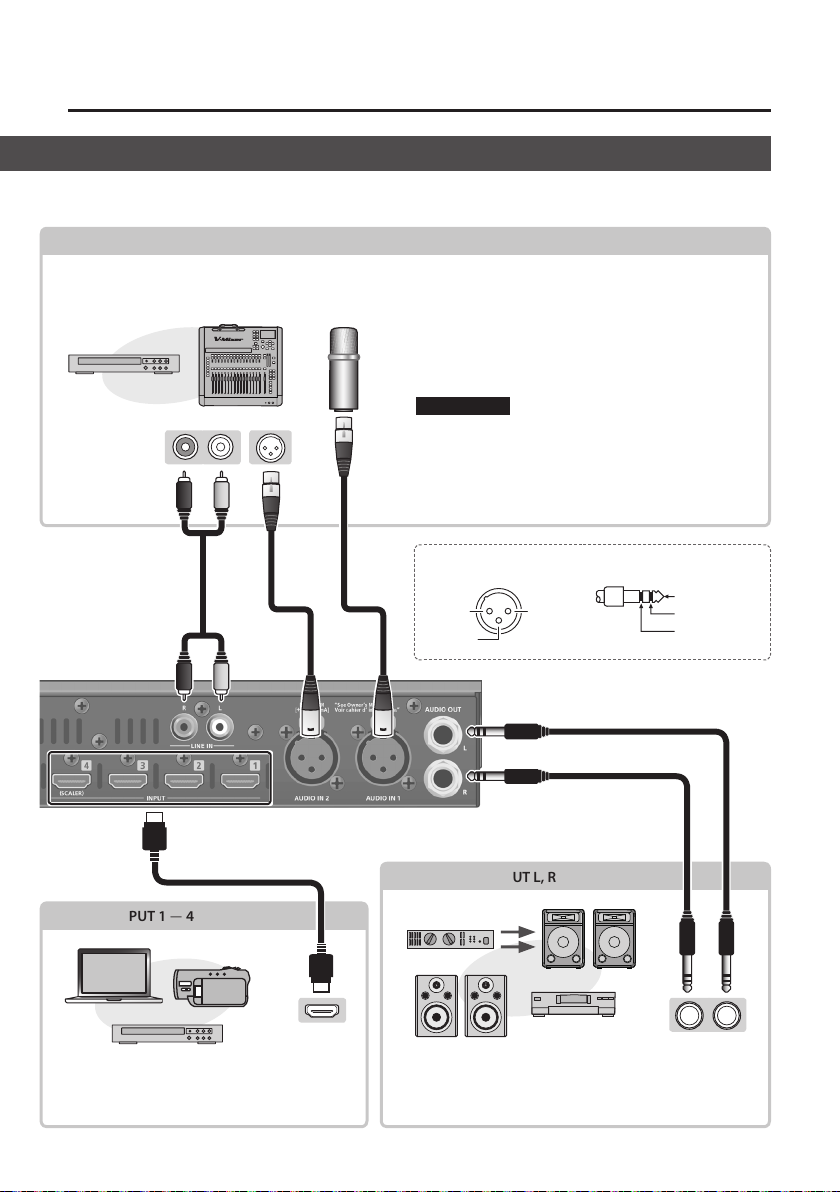
Описание панелей
3: COLD
1: GND
2: HOT
3: COLD
* Не перекрывайте вентиляционные отверстия (прорези, расположенные на лицевой и тыльной панелях и т.п.). В противном
случае температура внутри устройства может возрасти, что приведет к возникновению неисправностей вследствие перегрева.
Разъемы AUDIO IN 1, 2 / LINE IN L, R
Используются для ввода аудио. Они коммутируются
с аудиомикшерами, CD-проигрывателями и другим
аналогичным аудиооборудованием.
Выходные
аудиоразъемы
RCA XLR XLR
Фантомное питание
На разъемы AUDIO IN 1 и 2 можно подать
фантомное питание (+48 В). Фантомное питание
необходимо включать при использовании
конденсаторных микрофонов.
Кнопка [SETUP] 0“AUDIO IN 1” или “AUDIO IN 2”
0установите “PHANTOM +48V” в “ON". Если фантомное
питание включено, индикатор +48V горит.
ЗАМЕЧАНИЕ
Если фантомное питание использоваться не должно,
убедитесь, что оно выключено. Если по ошибке включить
фантомное питание и подать его на динамический
микрофон, устройство воспроизведения или другое
оборудование, не предусматривающее его использование,
можно вывести их из строя.
Распайка контактов
Разъемы AUDIO IN 1, 2 Разъемы AUDIO OUT L, R
2: HOT
1: GND
TIP: HOT
RING: COLD
SLEEVE: GND
Разъемы INPUT 1 ― 4
Используются для ввода видео.
Предназначены для подключения
видеокамер, видеооборудования, например
проигрывателя BD или компьютеров.
Выходной
разъем HDMI
1/4" джековый TRS
Разъемы AUDIO OUT L, R
Выходные аудиоразъемы
Выходы, на которые подается результирующий смикшированный
аудиосигнал. Предназначены для подключения записывающих
устройств, усилителей, акустических систем и другого
аналогичного оборудования.
5
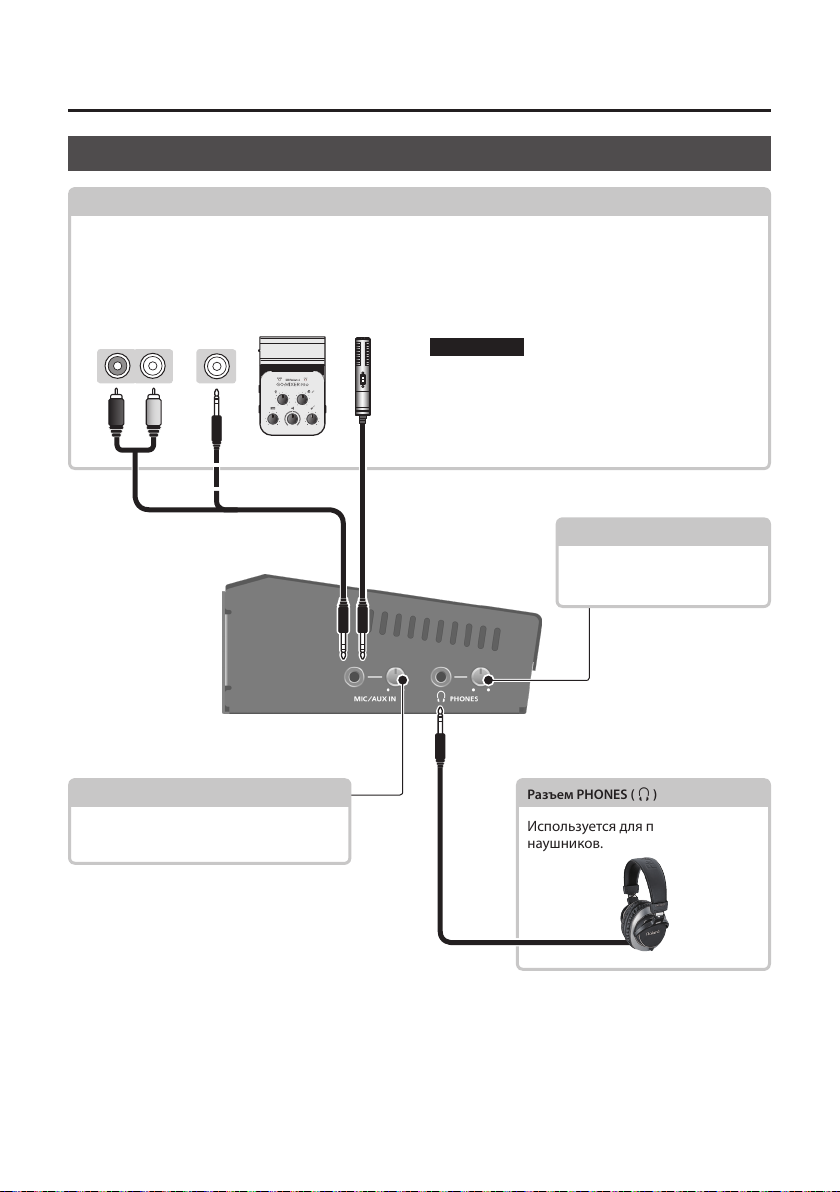
Описание панелей
Боковая панель (подключение оборудования)
Разъем MIC/AUX IN
Используется для ввода аудио. Предназначен
для подключения микрофонов, аудиомикшеров,
CD-проигрывателей и другого аналогичного
аудиооборудования.
* Поддерживается работа с микрофонами,
требующими Plug-in питания.
Выходные аудиоразъемы
Под стереофонический
миниджек
Plug-in питание
При использовании микрофона, требующего
плагинного питания, последнее необходимо
включить.
Кнопка [SETUP]0“MIC/AUX IN”0установите
“PLUG-IN POWER” в “ON".
ЗАМЕЧАНИЕ
При использовании динамического микрофона
или других, не требующих плагинного питания,
последнее необходимо выключить. В противном
случае могут возникнуть неисправности.
Регулятор [PHONES]
Управляет громкостью
сигнала в наушниках.
Регулятор [MIC/AUX]
Управляет уровнем сигнала на разъеме
MIC/AUX IN.
6
Под стереофонический миниджек
Разъем PHONES ( Q )
Используется для подключения
наушников.
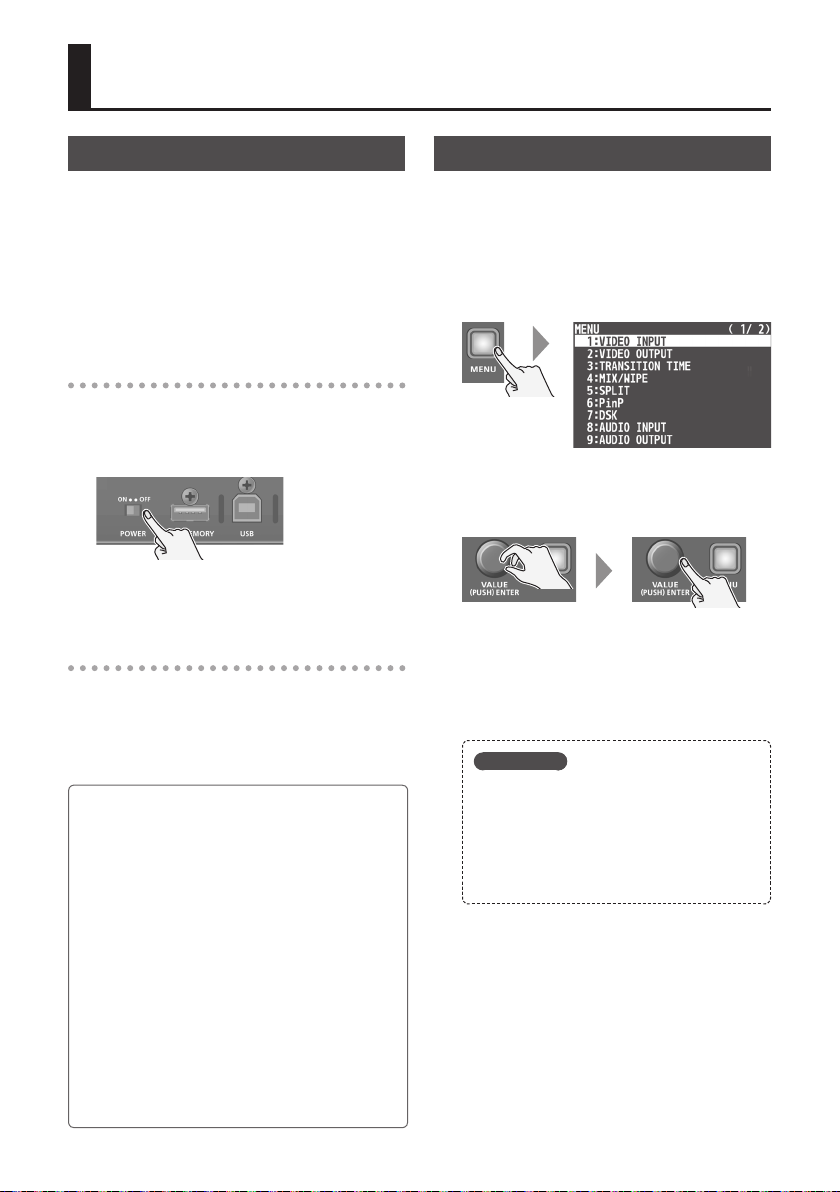
Принципы работы
Включение/выключение питания
После того как все оборудование будет надлежащим
образом скоммутировано, включите питание как
описано ниже. Нарушение порядка включения
устройств может привести к возникновению
неисправностей или выходу оборудования из строя.
* Прежде чем включить или выключить устройство,
установите громкость в минимум. Даже в этом случае
при включении/выключении устройства могут
возникать посторонние призвуки. Это признаком
неисправности не является.
Включение питания
1. Убедитесь, что питание всех устройств
отключено.
2. Включите питание данного устройства с
помощью переключателя [POWER].
3. Включите питание устройств в следующем порядке:
источники сигнала0приемники сигнала.
Выключение питания
1. Выключите питание устройств в следующем
порядке: приемники сигнала0источники сигнала.
2. Выключите питание данного устройства с
помощью переключателя [POWER].
Функция Auto O
Если на протяжении 240 минут выполняются все
перечисленные ниже условия, питание устройства
автоматически отключается (функция Auto O ).
5 С регуляторами устройства не производится
никаких манипуляций
5 На входе отсутствует аудио- и видеосигналы
5 К разъемам OUTPUT 1 и 2 устройства не подключены
Чтобы этого не происходило, функцию
Auto O необходимо отключить. Кнопка
[MENU]0“SYSTEM”0установите “AUTO OFF” в “OFF".
* Несохраненные данные после отключения
питания теряются. Прежде чем отключить
питание, сохраните данные, которые могут
потребоваться в дальнейшем.
* Чтобы восстановить питание, просто включите
его снова.
Работа с меню
Ниже описано как входить в меню и
редактировать аудио-/видео- настройки данного
устройства.
Меню выводится на дисплей, подключенный к
разъему OUTPUT 2 данного устройства.
1. Нажмите на кнопку [MENU], чтобы вывести
меню.
Меню разбито на функции.
2. Вращая регулятор [VALUE], выберите
элемент меню, затем нажмите на регулятор
[VALUE] для подтверждения.
3. При необходимости повторите шаг 2.
При нажатии на кнопку [MENU] происходит
возврат на более высокий уровень меню.
4. Вращая регулятор [VALUE], изменяйте
значение параметра, затем нажмите на
регулятор [VALUE] для подтверждения.
ЗАМЕЧАНИЕ
5 Если вращать регулятор [VALUE],
удерживая его нажатым, значение будет
меняться быстрее.
5 Если подержать регулятор [VALUE]
нажатым достаточно долго, текущий
(выбранный в данный момент) параметр
сбросится в значение по умолчанию.
5. Нажмите на кнопку [MENU] несколько раз,
чтобы закрыть меню.
7

Принципы работы
Переключение видео
Имеется возможность переключаться между шинами A/PGM и B/PST, формируя окончательный выходной сигнал.
Выбор режима работы
Для переключения видео предусмотрено два
режима: PGM/PST и А/В.
Видео шины A/PGM
Видео шины B/PST
Режим А/В (заводские настройки)
При манипуляциях с видеофейдером статус
результирующего приобретает видео, в сторону
которого был "перекинут" видеофейдер.
Видео другой шины получает статус
предварительного (видео, которое будет
выводиться следующим).
При манипуляциях с кнопками [CUT] и [AUTO]
происходит попеременное переключение вывода
результирующего сигнала между шинами A/PGM
и B/PST.
Режим PGM/PST (стр. 9)
Результирующее видео выводится только с шины
A/PGM.
Видео шины B/PST имеет статус предварительного
(видео, которое будет выводиться следующим).
При манипуляциях с видеофейдером и
кнопками [CUT] и [AUTO] результирующее и
предварительное видео меняются местами.
1. Нажмите на кнопку
[MENU]0“SYSTEM”0выберите “PANEL
OPERATION” и нажмите на регулятор [VALUE].
Переключение в режиме A/B
1. Переместите видеофейдер в одно из
крайних положений (вверх или вниз).
Статус результирующего
приобретает видео, в сторону
которого был "перекинут"
видеофейдер.
2. Для выбора предварительного видео
(видео, которое будет выводиться
следующим) используйте кнопки [1] ― [4],
расположенные на противоположной
стороне относительно стороны, в которую
был перемещен видеофейдер.
Горит красным: результирующее видео
Горит зеленым: предварительное видео (видео,
которое будет выводиться следующим)
3. Нажмите на кнопку [TRANSITION] для выбора
эффекта перехода (MIX, WIPE).
4. Переместите видеофейдер в положение,
противоположное тому, в которое он был
установлен на шаге 1.
Индикатор перехода
для видео, являющегося
результирующим, горит.
2. Вращая регулятор [VALUE], выберите опцию
"А/В" или "PGM/PST", затем нажмите на
регулятор [VALUE].
3. Нажмите на кнопку [MENU] несколько раз,
чтобы закрыть меню.
8
Видео переключится согласно положению
видеофейдера.
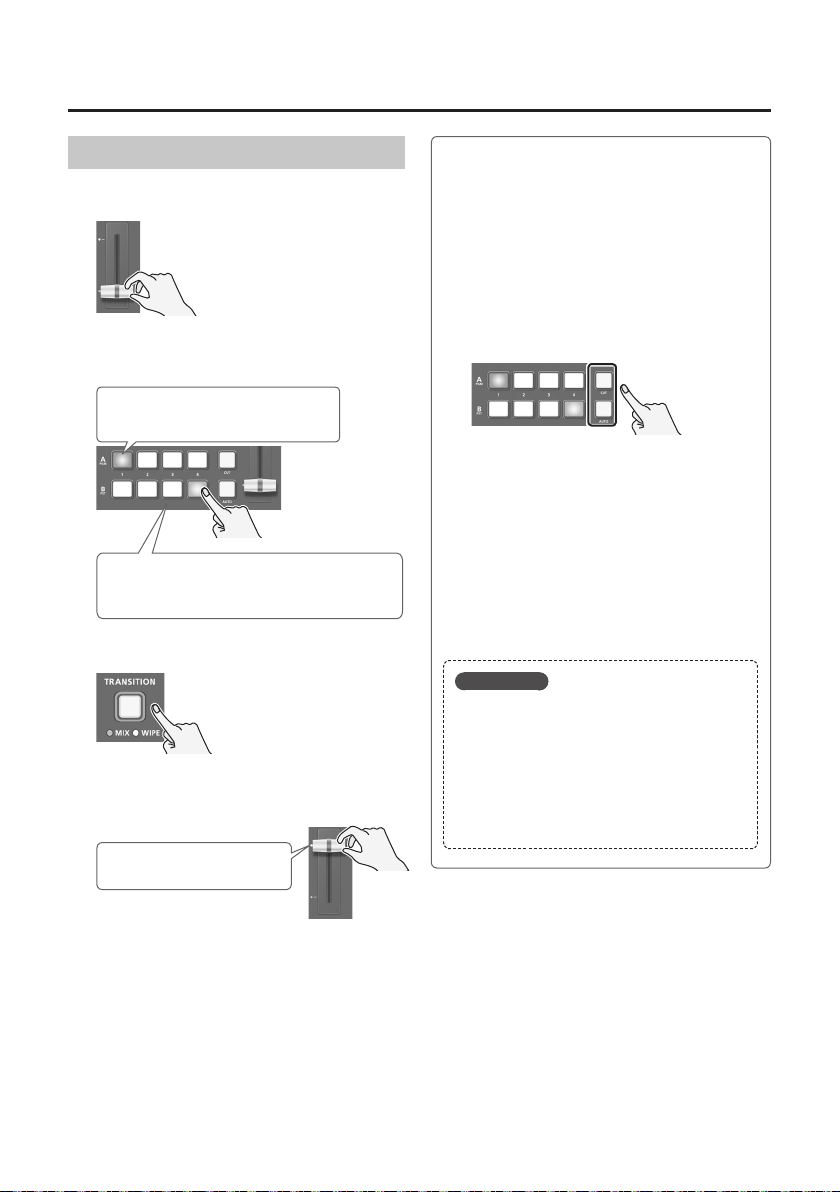
Принципы работы
Переключение в режиме PGM/PST
1. Переместите видеофейдер в одно из
крайних положений (вверх или вниз).
Результирующее видео
выводится с шины A/PGM.
2. Выберите предварительное видео (видео,
которое будет выводиться следующим) с
помощью кнопок B/PST [1] ― [4].
Шина A/PGM
Горит красным: результирующее видео
Шина B/PST
Горит зеленым: предварительное видео (видео,
которое будет выводиться следующим)
3. Нажмите на кнопку [TRANSITION] для выбора
эффекта перехода (MIX, WIPE).
4. Переместите видеофейдер в положение,
противоположное тому, в которое он был
установлен на шаге 1.
Индикатор перехода шины A/
PGM горит.
Использование кнопок [AUTO] и [CUT] для
переключения видео
С помощью кнопок [AUTO] и [CUT] можно
переключать видео без использования
видеофейдера.
* Кнопки [AUTO] и [CUT ] можно использовать как в
режиме PGM/PST, так и в режиме А/В.
1. Нажмите в нужное время на кнопку
[AUTO] или [CUT], чтобы переключить
видео.
Кнопка [AUTO]
Видео переключается автоматически с
использованием выбранного эффекта
перехода. В процессе видеоперехода
кнопка [AUTO] мигает.
* Время видеоперехода определяется следующим
образом: кнопка [MENU]0“TRANSITION
TIME”0“MIX/WIPE TIME".
Кнопка [CUT]
Видео переключается мгновенно.
ЗАМЕЧАНИЕ
При использовании для переключения видео
кнопок [AUTO] и [CUT] выходное видео может
перестать соответствовать заданному с
помощью видеофейдера.
Манипуляции с видеофейдером в этом
состоянии не приводят к изменению
выходного видео до тех пор, пока его
положение не придет в соответствие с
фактическим состоянием видео.
Видео переключится согласно положению
видеофейдера.
9

Принципы работы
Настройка аудио
Настройка чувствительности входа
Ниже описана процедура настройки
чувствительности входа, позволяющая добиться
приемлемой громкости.
Рассматривается на примере входа AUDIO IN 1.
1. Установите регулятор [AUDIO IN 1] в
положение около метки (0 дБ).
Индикатор (0 дБ)
2. Установите регулятор [MAIN] в положение
около метки (0 дБ).
Индикатор (0 дБ)
3. Поверните регулятор [GAIN 1] до упора
против часовой стрелки, установив
минимальную чувствительность (0 дБ).
4. Подав на вход сигнал, медленно поворачивайте
регулятор [GAIN 1] по часовой стрелке, чтобы
установить требуемую чувствительность.
Поднимите чувствительность до максимально
возможного уровня, при котором индикатор
SIG/PEAK входа AUDIO IN 1 на самых громких
сигналах красным цветом не загорается.
Управление громкостным балансом
Ниже описано как настроить баланс громкости
каждого из входов и отрегулировать общую громкость.
1. Установите регулятор [MAIN] в положение
около метки (0 дБ).
Индикатор (0 дБ)
2. Прослушивая звук через аудиосистему или
наушники, настройте баланс громкости входов.
Увеличьте громкость звука, который должен
выделяться, например голос ведущего, и
приберите громкость других источников
сигнала. Если аудио на вход не подается или
не используется, установите его громкость в
минимум (-INF dB).
AUDIO IN 1 и 2, LINE IN, MIC/AUX IN
Для настройки громкости используйте фейдеры
[AUDIO IN 1], [AUDIO IN 2], [LINE IN] и [MIC/AUX IN].
INPUT 1 ― 4
Нажмите на кнопку [SETUP]0”INPUT 1” ―
”INPUT 4”0выберите “INPUT LEVEL” и
нажмите на регулятор [VALUE].
ЗАМЕЧАНИЕ
Для настройки чувствительности входа MIC/
AUX IN нажмите на кнопку [SETUP]0“MIC/AUX
IN”0“ANALOG GAIN".
10
Настройте громкость с помощью регулятора
[VALUE], а затем нажмите на него.
Нажмите на кнопку [MENU] несколько раз,
чтобы закрыть меню.
3. Настройте громкость выходного сигнала с
помощью регулятора [MAIN].
Необходимо добиться, чтобы индикатор SIG/
PEAK горел желтым цветом.
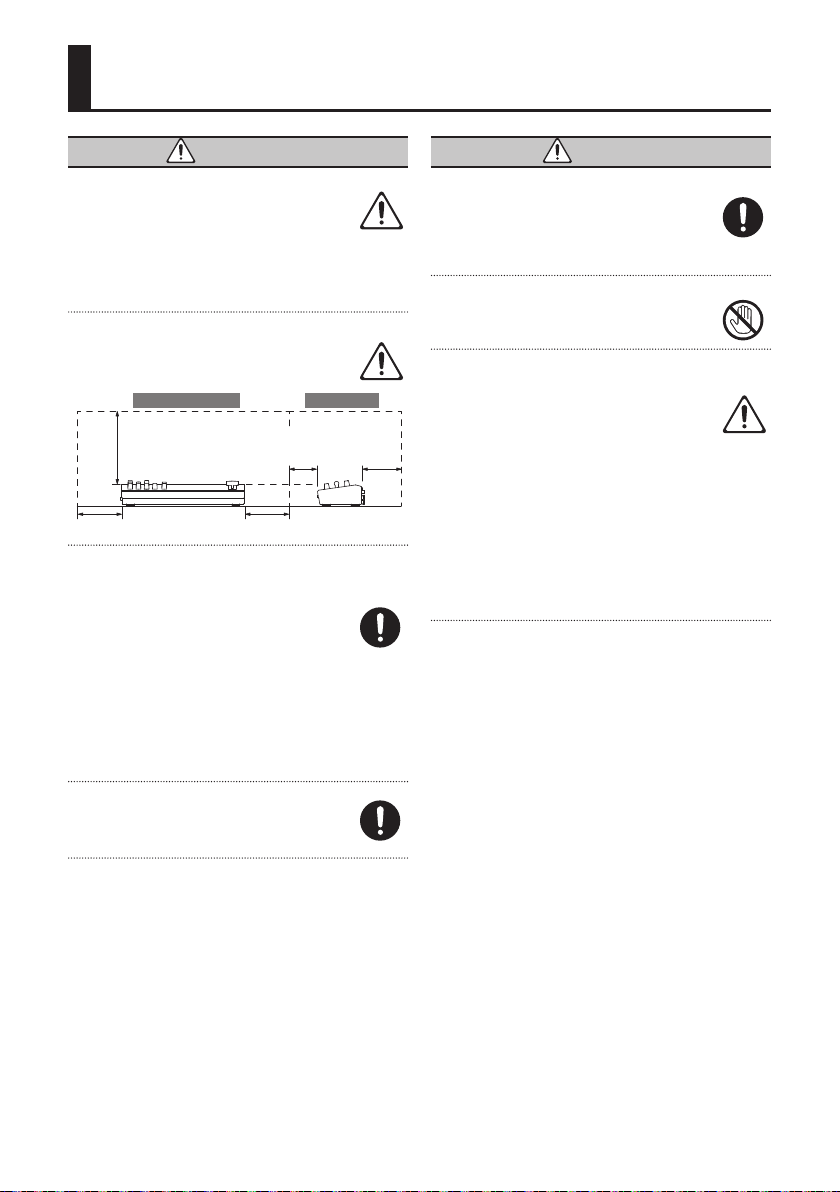
ТЕХНИКА БЕЗОПАСНОСТИ
ВНИМАНИЕ
Функция Auto O
Если в течение заданного времени с
устройством не проводилось никаких
действий (воспроизведение музыки,
манипуляции с кнопками или регуляторами), его
питание автоматически отключается (функция Auto
O ). Чтобы этого не происходило, функцию Auto O
необходимо отключить (стр. 7).
Свободное пространство
В процессе работы устройство нагревается.
Убедитесь, что достаточно свободного места
для нормального охлаждения (см. картинку).
БоковинаЛицевая сторона
30 см или
больше
20 см или больше 20 см или больше
5 см или
больше
Используйте только входящий в комплект пос тавки блок
питания для сети переменного тока. Подключайте блок
питания к розетке с напряжением, на которое он рассчитан
Используйте только блок питания,
поставляемый с устройством. Также
убедитесь, что напряжение сети
соответствует входному напряжению,
указанному на корпусе блока питания для сети
переменного тока. Другие блоки питания могут
использовать противоположную полярность или
предназначаться для использования с напряжением,
не соответствующим имеющемуся. В результате
можно получить удар током или устройство может
начать работать со сбоями или выйти из строя.
Используйте только прилагаемый кабель питания
Используйте только прилагаемый кабель
питания. Кроме того, не используйте этот
кабель с другими устройствами.
15 см или
больше
ОПАСНО
Обращайтесь аккуратно с винтом заземления
Если винт заземления был выкручен, не
забудьте вернуть его на место. Не оставляйте
его в доступном для детей месте — они могут
случайно проглотить винт. Закручивайте
винт сильнее, чтобы он не выпал.
Соблюдайте меры противопожарной безопасности
Нижняя панель может нагреваться. Следите
за тем, чтобы это не привело к возгоранию.
Замечания относительно использования фантомного
питания
Включайте фантомное питание только
при использовании конденсаторных
микрофонов, рассчитанных на его
применение. Если по ошибке включить
фантомное питание и подать его на динамический
микрофон, устройство воспроизведения или
другое оборудование, не предусматривающее
его использование, можно вывести их из строя.
Ознакомьтесь с техническими характеристиками
оборудования, которое собираетесь использовать.
Они должны быть приведены в руководстве по
соответствующему устройству.
Фантомное питание данного устройства: 48 В
постоянного тока, 14 мА максимум.
11

ВАЖНЫЕ ЗАМЕЧАНИЯ
Питание
• Располагайте блок питания для сети переменного
тока таким образом, чтобы индикатор находился
сверху. При подключении блока питания к сети
переменного тока индикатор загорается.
Размещение
• В зависимости от материала и температ уры поверхности,
на которой стоит устройство, его резиновые ножки
могут изменить цвет или испортить поверхность.
Ремонт и данные
• Прежде чем отдавать прибор в ремонт, сделайте
резервную копию памяти или, если так привычнее,
запишите необходимую информацию на бумаге.
Во время ремонта делается все, чтобы сохранить
информацию. Однако иногда (например,
при физическом повреждении схем памяти)
восстановить потерянные данные не представляется
возможным. Компания Roland ответственности за
сохранность данных не несет.
Дополнительные меры предосторожности
• В результате выхода из строя, сбоев в работе
и других неполадок данные, хранящиеся во
внутренней памяти устройства, могут быть
потеряны. Чтобы снизить риск потери данных,
рекомендуется периодически архивировать
содержимое памяти устройства.
• Компания Roland ответственности за сохранность
данных не несет.
• При утилизации упаковочной коробки или
прокладочного материала, в который было
упаковано данное устройство, необходимо
соблюдать правила утилизации отходов,
действующие в вашем регионе.
• Устройс тво позволяет переключать изображения
с большой скоростью. При просмотре подобного
видеоряда у некоторых людей могут возникать
головная боль, тошнота или другие неприятные
ощущения. Не используйте данное устройство для
создания видео, способное привести к возникновению
таких проблем со здоровьем. Roland Corporation
никакой ответственности за возникновение подобных
проблем со здоровьем, которые могут возникнуть у вас
или аудитории, не несет.
• Не используйте кабели с встроенными резисторами.
• Технические характеристики приведены на момент
публикации данного документа. Более актуальная
информация находится на веб-сайте компании Roland.
Использование внешней памяти
• При работе с внешними запоминающими
устройствами принимайте во внимание приведенные
ниже замечания. Кроме того, следите за соблюдением
всех мер предосторожности, которые изложены в
документации внешнего устройства памяти.
• Не извлекайте накопитель из разъема до полного
завершения операции чтения/записи.
• Во избежание повреждения накопителя
статическим электричеством, снимайте с себя
заряд прежде чем взять его в руки.
Авторские права
• Аудио- или видеозапись, копирование или
доработка материалов, права на которые
принадлежат третьей стороне (музыкальные
произведения, видео, вещание, живое
выступление и другое), в целом или частично,
распространение, продажа, сдача в прокат,
публичное воспроизведение и подобные действия,
произведенные без разрешения владельца
авторских прав, запрещены законом об авторских
правах.
• Не используйте прибор в целях нелегального
распространения данных или нарушающих
авторские права третьей стороны. Производитель
ответственности ни за какие противоправные
действия пользователя не несет.
• Данный продукт может использоваться для записи
или копирования аудио- и видеоматериала без
ограничений, накладываемых технологиями
защиты от копирования. Это связано с тем, что
данный продукт предназначен для использования с
целью производства оригинального музыкального
или видеоматериала, поэтому разработан таким
образом, чтобы материал, который не нарушает
авторских прав, принадлежащих другим лицам
(например, ваши собственные оригинальные
произведения), мог быть свободно записан или
скопирован.
• Устройство использует eParts, интегрированное
программное обеспечение компании eSOL Co.,Ltd.
eParts — торговая марка eSOL Co., Ltd., Япония.
• Roland — зарегистрированная торговая марка или
торговая марка Roland Corporation в США и/или
других странах.
• Все названия компаний и продуктов, упомянутые в
данном документе, являются зарегистрированными
торговыми марками или торговыми марками
соответствующих владельцев.
12
